√Cara Mengatasi Flashdisk Tidak Terbaca ~ Garenggati
Pada kesempatan yang indah ini kami mencoba mengetengahkan tema yang cukup banyak dicari, yaitu mengenai Cara Mengatasi Flashdisk Tidak Terbaca. Kami sudah merangkum dari beberapa sumber serta dari pengalaman kami dalam penerapannya. Tak lupa kami menggunakan bahasa dan kosakata yang sederhana sehingga akan sangat mudah bagi siapapun yang membacanya. Nah, langsung disimak saja ulasannya dibawah ini.
Penjelasan Lengkap Cara Mengatasi Flashdisk Tidak Terbaca
Flashdisk seringkali dijadikan tempat untuk menyimpan data dan file sementara. Mengingat bentuknya yang ramping dan praktis untuk dibawa ke mana saja.
Bahkan, tidak jarang orang menjadikan flashdisk sebagai tempat untuk menyimpan file-file penting.
Sayangnya, tidak selamanya flashdisk dapat bekerja secara semestinya. Hal umum yang kerap terjadi yaitu flashdisk tidak dapat dibaca oleh laptop maupun PC.
Jika kamu mengalami hal yang demikian, kamu harus mengetahui penyebab dan cara mengatasi flashdisk tidak terbaca.
1. Cek Port USB PC/Laptop

Terkadang bukan karena flashdisk yang rusak, melainkan port USB pada laptop atau PC yang menyebabkan flashdisk tidak terbaca.
Untuk mengeceknya, cobalah untuk mencolok flashdisk ke port USB pada laptop atau PC lain. Jika flashdisk terbaca, dapat dipastikan penyebabnya adalah dari port USB di laptop atau PC milikmu.
Ini dapat menjadi langkah awal yang harus kamu coba untuk mengatasi flashdisk tidak terbaca.
2. Cek Flashdisk

Selain port USB, kemungkinan flashdisk tidak terbaca dikarenakan oleh flashdisk itu sendiri.
Cobalah untuk mengecek kondisi flashdisk, apakah masih bagus atau memang sudah rusak. Jika rusak, besar kemungkinan flashdisk tidak akan terbaca nantinya.
Untuk memastikannya, gunakan flashdisk lain dan colokkan ke port USB yang ada di laptop atau PC. Jika flashdisk tersebut dapat dibaca, sudah dipastikan flashdisk milikmu mengalami crash atau kerusakan.
3. Cek dengan Device Manager
Perlu diingat, metode ini dapat dilakukan jika PC kamu dapat membaca flashdisk yang tertancap namun tidak dapat membuka data didalamnya.
Cara mengatasi flashdisk terdeteksi tapi tidak terbaca:
- Klik tombol Windows, dan pada kotak pencarian ketikkan Device Manager.
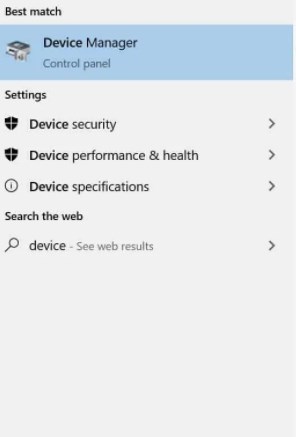
- Saat Device Manager terbuka, klik Disk drives.
- Cari drive yang berisi kata ‘Flash Disk’. Jangan sampai kamu memilih drive storage PC. Ingat, jangan sampai keliru.
- Setelah ketemu, klik kanan, dan pilih Uninstall device.
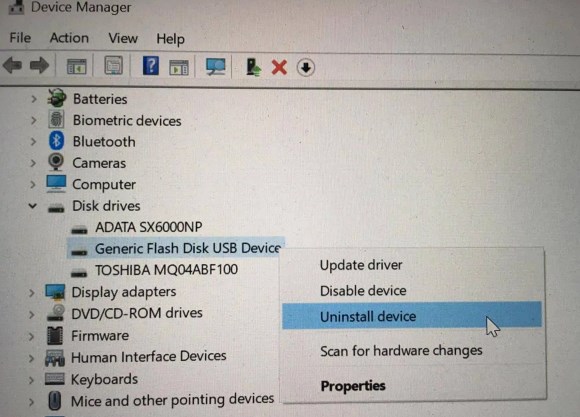
- Kemudian, kamu bisa memilih Scan for hardware changes untuk memperbarui perubahan pada drive.
- Setelah itu, kamu dapat me-restart PC.
4. Scan and Repair Drive
Windows memiliki fitur untuk melakukan scanning flashdisk. Yang mana, hal ini juga dapat memperbaiki kerusakan pada flashdisk.
Jika ditemukan kerusakan, Windows akan secara otomatis memperbaiki flashdisk. Umumnya, hal tersebut dikarenakan virus yang hinggap di flashdisk.
Nah, untuk menghilangkan virus di flashdisk yang membuatnya tidak terbaca oleh laptop atau PC, kamu dapat menerapkan cara berikut:
- Colokkan flashdisk di port USB laptop atau PC.
- Klik kanan pada icon Windows dan pilih Disk Management.
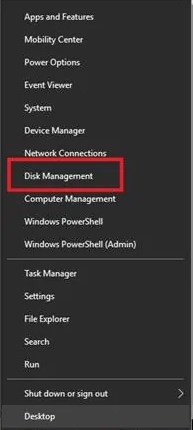
- Pilih disk flashdisk. Di sini, disk flashdisk berada di partisi (E), selanjutnya klik kanan pada partisi (E).
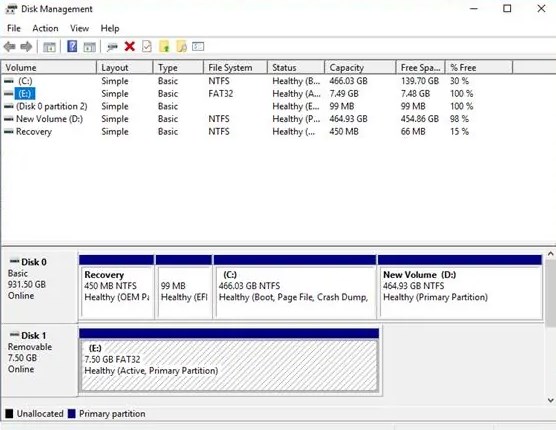
- Setelah itu, pilih Properties dan akan muncul jendela baru.
- Pada jendela tersebut, klik Tools dan pilih fitur Check.
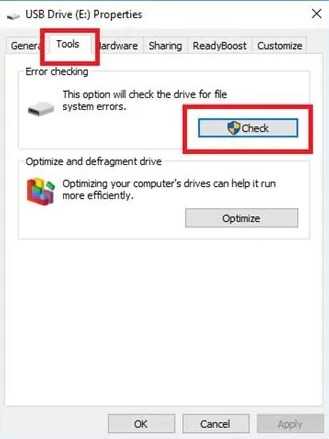
- Terakhir, klik Scan and repair drive dan tunggu hingga proses selesai.
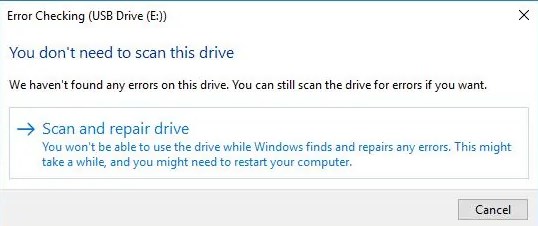
Setelah proses scanning, kamu dapat mencabut flashdisk dan menancapkannya kembali. Besar harapan, flashdisk sudah dapat terbaca kembali.
5. Format Flashdisk dengan CMD
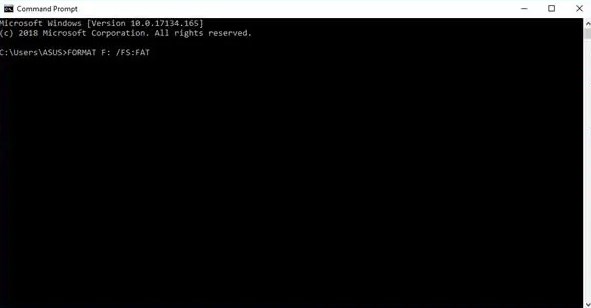
Jika kamu telah menerapkan cara di atas dan flashdisk tidak kunjung terbaca, jangan dulu putus asa.
Sebab kami masih memiliki cara atau upaya yang dapat kamu lakukan untuk mengatasi flashdisk tidak terbaca.
Namun, cara yang satu ini terbilang ekstrem karena flashdisk akan dilakukan format, terlebih kamu menyimpan file-file penting di flashdisk.
Sejalan dengan hal tersebut, ini dapat menjadi cara yang efektif agar flashdisk dapat dibaca kembali. Meskipun kamu juga harus mengambil risiko.
Di sini, kami memanfaatkan CMD untuk melakukan format pada flashdisk.
Cara mengatasi flashdisk tidak terbaca dengan CMD:
- Colokkan flashdisk pada port USB yang ada di PC atau laptop.
- Jika sudah, klik ikon Windows dan ketikkan CMD pada kotak pencarian.
- Setelah CMD terbuka, ketikkan FORMAT F: /FS:FAT pada CMD. Sebagai catatan, huruf F di sini menunjukkan lokasi flashdisk. Silahkan sesuaikan dengan posisi flashdisk kamu, ataukah di F, E, atau D.
- Terakhir, tinggal tekan Enter. Secara otomatis, flashdisk akan diformat oleh Windows, dan semua file didalamnya juga akan hilang.
6. Format Flashdisk dengan Disk Management
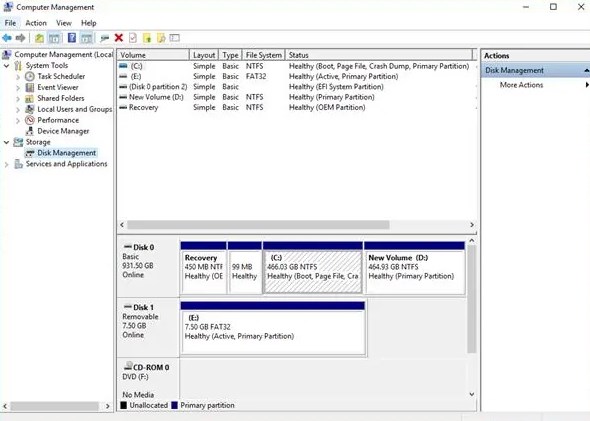
Pada cara sebelumnya disebutkan bahwa Disk Management dapat digunakan untuk melakukan Scanning and repair drive.
Namun kali ini, kami akan menggunakan Disk Management untuk melakukan format ulang flashdisk.
Karena ini juga bisa menjadi salah satu solusi untuk mengatasi flashdisk tidak terbaca.
- Tancapkan flashdisk di laptop atau PC.
- Masuk Disk Management melalui cara seperti di atas, atau kamu dapat menggunakan kombinasi tombol Windows + X.
- Klik menu Disk Management.
- Akan muncul beberapa informasi mengenai semua partisi yang ada di PC atau laptop, termasuk flashdisk.
- Tinggal pilih lokasi flashdisk berada, entah di E, F, D, ataupun lainnya. Ingat, jangan sampai kamu memilih hardisk.
- Setelah kamu memilih partisi flashdisk, klik kanan dan pilih opsi Format.
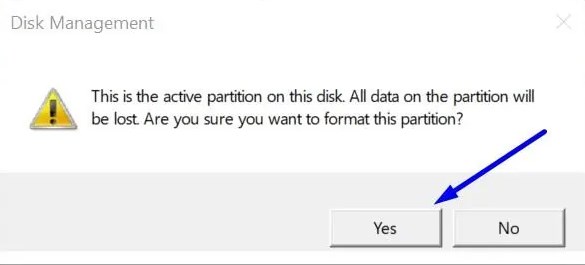
- Akan muncul peringatan format, klik Yes untuk melanjutkan.
- Tunggu hingga proses pemformatan selesai.
7. Update Windows
Sebagian orang mungkin tidak menyadari akan hal ini. Ya, tidak terbacanya flashdisk bisa jadi karena sistem operasi yang kamu gunakan membutuhkan file penting yang belum diperbarui.
Berikut cara mengatasi flashdisk tidak terbaca di Windows 10:
- Masuk ke menu Settings dan pilih Update & Security.
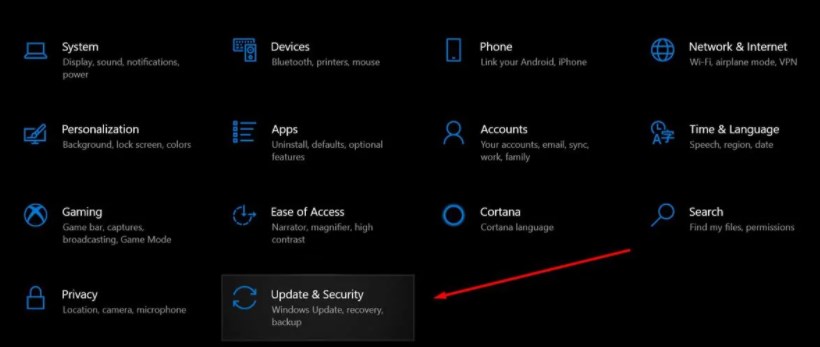
- Pada halaman Windows Update, klik Check for updates.
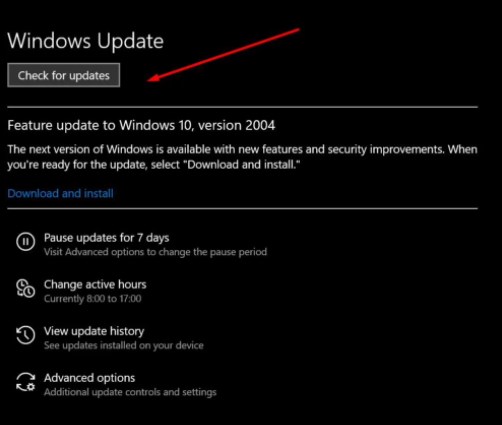
- Tunggu hingga update selesai.
Selepas itu, cobalah untuk memasukkan kembali flashdisk. Semoga dengan ini flashdisk dapat terbaca kembali.
Ya, itulah beberapa cara mengatasi flashdik yang tidak terbaca. Dengan menerapkan cara seperti di atas, besar harapan flashdisk dapat bekerja secara semestinya.
Sekali lagi, kami tidak dapat menjamin keberhasilan setelah kamu mempraktekkan cara di atas.
Namun, tidak ada salahnya untuk mencoba bukan?
The post Cara Mengatasi Flashdisk Tidak Terbaca appeared first on Berakal.
Selamat! Anda baru saja selesai membaca ulasan mengenai Cara Mengatasi Flashdisk Tidak Terbaca. Harapan kami uraian diatas dapat menjadi penawar rasa penasaran Anda serta menambah wawasan kita semua. Jika dirasa masih ada hal yang perlu di tanyakan setelah membaca uraian diatas, silahkan menyampaikannya melalui kolom komentar dibawah. Thank you sudah mampir ke situs garenggati dot blogspot dot com. Sampai ketemu di postingan selanjutnya dan jangan lupa bahagia. ARTIKEL PILIHAN PEMBACA :
Posting Komentar untuk "√Cara Mengatasi Flashdisk Tidak Terbaca ~ Garenggati"